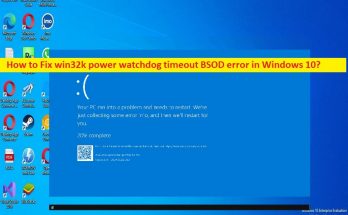
Windows10でwin32kパワーウォッチドッグタイムアウトBSODエラーを修正する方法[手順]
Windows10の「Win32kPowerWatchdogTimeout BSODerror」とは何ですか? この記事では、Windows10でWin32kパワーウォッチドッグタイムアウトBSODエラーを修正する方法について説明します。問題を解決するための簡単な手順/方法が提供されます。議論を始めましょう。 「Win32kパワーウォッチドッグタイムアウトBSODエラー」: これは、BSOD(ブルースクリーンオブデス)エラーと見なされる一般的なWindowsの問題です。このBSODエラーは、「PCで問題が発生したため、再起動する必要があります。エラー情報を収集しているところです。その後、Win32k PowerWatchdogTimeoutなどのWindowsストップコードとともに再起動します。 BSODエラーは通常、コンピューターでの作業の途中、またはWindowsコンピューターを起動/再起動したときに表示されます。 問題の背後にある考えられる理由は、古い/破損したデバイスドライバー、サードパーティソフトウェアの介入、最近接続されたハードウェアまたは問題のあるハードウェアの干渉、メモリまたはRAMの問題、破損したシステムファイルまたはレジストリ、コンピューターのマルウェアまたはウイルス感染、古いBIOSおよびその他の問題。私たちの指示で問題を修正することが可能です。解決策を探しましょう。 Windows 10でWin32kパワーウォッチドッグタイムアウトBSODエラーを修正するにはどうすればよいですか? 方法1:「PC修復ツール」を使用してWin32kパワーウォッチドッグタイムアウトBSODエラーを修正する 「PC修復ツール」は、BSODエラー、DLLエラー、EXEエラー、プログラム/アプリケーションの問題、コンピューター内のマルウェアやウイルスの感染、システムファイルやレジストリの問題、その他のシステムの問題を数回クリックするだけで簡単かつ迅速に見つけて修正する方法です。 。 PC修復ツールを入手する 方法2:デバイスドライバーを更新する 必要なすべてのデバイスドライバーを最新の互換性のあるバージョンに更新すると、問題を解決できます。自動ドライバー更新ツールを使用して、グラフィックカードドライバー、サウンドカードドライバー、ネットワークアダプタードライバー、およびその他すべてのデバイスドライバーを含むすべてのWindowsドライバーを更新できます。このツールは、下のボタン/リンクから入手できます。 自動ドライバー更新ツールを入手する 方法3:問題のあるソフトウェアを削除する この問題は、サードパーティのアプリケーションの干渉またはコンピュータにインストールされている問題のあるソフトウェアが原因で発生する可能性があります。修正するために、Virtualbox、DaemonToolsなどの問題のあるアプリケーションをコンピューターからアンインストールできます。 ステップ1:Windowsサーチボックスを介してWindows PCで[コントロールパネル]を開き、[プログラムのアンインストール]>[プログラムと機能]に移動します ステップ2:問題のあるアプリケーションまたは最近インストールしたサードパーティソフトウェアを見つけて右クリックし、[アンインストール]を選択してアンインストールします。その後、コンピューターを再起動して、機能するかどうかを確認します。 方法4:最近接続されたハードウェアまたは問題のあるハードウェアを切断します この問題は、問題のあるハードウェアがコンピューターに接続されている場合に発生する可能性があります。問題のあるすべてのハードウェアまたは最近接続したハードウェアをコンピューターから切断し、問題の解決に役立つかどうかを確認することで、問題を修正できます。 方法5:Windowsメモリ診断ツールを実行する メモリまたはRAMの問題を確認および修復するために、コンピュータでWindowsメモリ診断ツールを実行できます。 ステップ1:Windows検索ボックスを介してWindowsPCで「Windowsメモリ診断ツール」を開きます 手順2:[今すぐ再起動して問題を確認する(推奨)]オプションを選択し、スキャンとメモリの問題の修復が完了するまで待ちます。完了したら、問題が解決したかどうかを確認します。 方法6:SFCスキャンを実行する この問題を解決するために、コンピューターでSFCスキャンを実行して、システムファイルの破損を修復できます。 …
Windows10でwin32kパワーウォッチドッグタイムアウトBSODエラーを修正する方法[手順] Read More